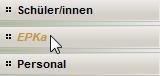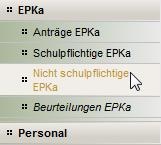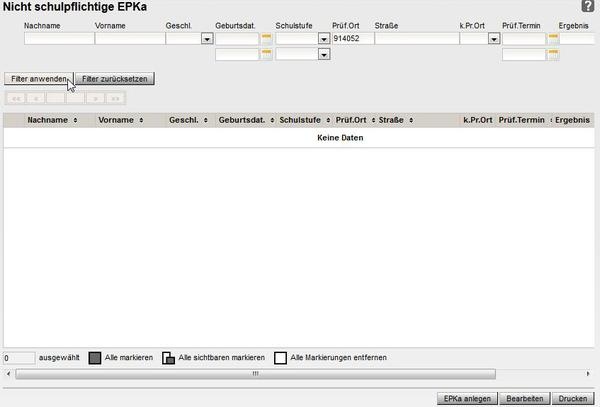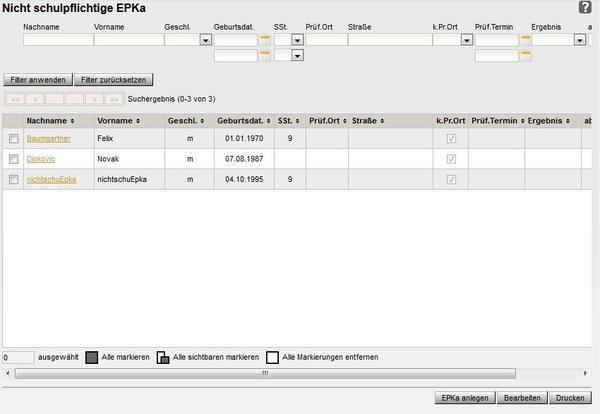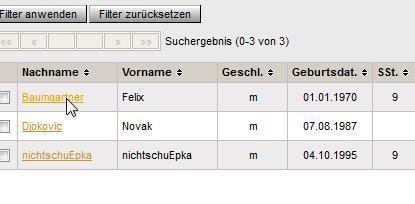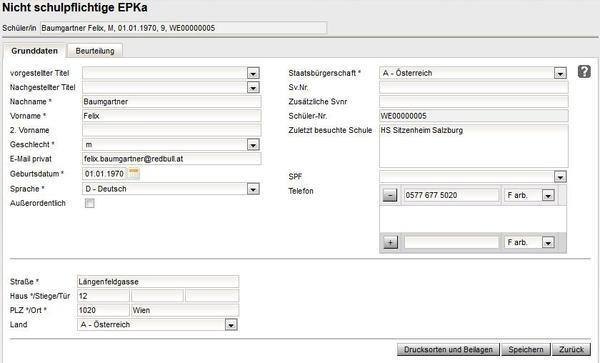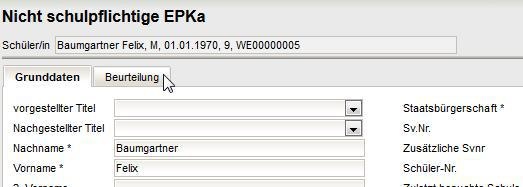Lektion: Beurteilungen nicht schulpflichtige EPKa
Zielgruppe
- Schulleiter
Überblick über die Lektion
Hier lernen Sie wie man Beurteilungen für einen nicht schulpflichtigen EPKa erfasst.
Lernziele der Lektion
Eine Beurteilung für einen nicht schulpflichtigen EPKa erfassen können.
Beurteilung erfassen nicht schulpflichtiger EPKa
- Öffnen Sie den Menüpunkt EPKa.
- Klicken Sie auf den Untermenüpunkt Nicht schulpflichtige EPKa.
Hauptansicht wird angezeigt.
- Klicken Sie auf die Schaltfläche Filter anwenden.
- gefilterte Werte werden angezeigt.
- Klicken Sie auf den Querverweis des Nicht schulpflichtigen EPK's.
- Registerkarte Grunddaten wird angezeigt.
- Klicken Sie auf die Registerkarte Beurteilung.
- Registerkarte Beurteilung wird nun angezeigt.
Prüfung löschen
- Selektieren Sie das Häkchen bei einer Prüfung
- Klicken Sie auf die Schaltfläche Prüfung löschen.
- Prüfung wird nicht mehr angezeigt.
Beurteilung erfassen
- Selektieren Sie das Häkchen bei einer Prüfung
- Klicken Sie auf die Schaltfläche Beurteilung erfassen.
- Abbildung Beurteilungen wird angezeigt.
- Klicken Sie auf die Schaltfläche verb bei einem beliebigen Gegenstand
- Dialog wir angezeigt.
Hier sind man die verbale Beurteilung zum Gegenstand an kann sie gegebenfalls nochmals ändern. - Klicken Sie auf die Schaltfläche Schließen.
- Klicken Sie auf die Schaltfläche Klausel einfügen.
- Dialog wird angezeigt
- Wählen Sie in der Auswahlliste Klausel eine beliebige aus und klicken Sie anschließend auf die Schaltfläche Speichern.
- Klicken Sie auf die Schaltfläche Schließen.
- Klausel wird nun angezeigt.
Klicken Sie nun auf den Untermenüpunkt Beurteilungen EPKa
- Klicken Sie auf die Schaltfläche Filter anwenden.
- Gefilterte Werte werden nun angezeigt.
- Aktivieren Sie das Häkchen bei einem nicht schulpflichtigen EPKa.
- Klicken Sie auf die Schaltfläche Kollationieren.
- Abbildung Kollationierung Lehrperson 1 wird nun angezeigt.
- Klicken Sie auf die Schaltfläche Kollationierung speichern.
- Dialog Kollationierung Lehrperson 1 wird angezeigt.
- Geben Sie ein Passwort ein, und wählen Sie eine Lehrperson aus welche die 2. Kollationierung durchführen soll.
- Klicken Sie auf die Schaltfläche Kollationierung speichern.
- Klicken Sie auf die Schaltfläche Zurück.
- Kontrolle ob das Jahreszeugnis nun "kollationiert1" ist
Login nun als Lehrperson welche zum Kollationieren2 berechtigt ist.
- Aktivieren Sie das Häkchen bei einem nicht schulpflichtigen EPKa.
- Klicken Sie auf die Schaltfläche Kollationieren.
- Abbildung Kollationierung Lehrperson 2 wird nun angezeigt.
- Klicken Sie auf die Schaltfläche Kollationierung speichern.
- Dialog Kollationierung Lehrperson 3 wird angezeigt.
- Geben Sie ein Passwort ein.
- Klicken Sie auf die Schaltfläche Kollationierung speichern.
- Klicken Sie auf die Schaltfläche Zurück.
- Kontrolle ob das Jahreszeugnis nun "gefertigt" ist
Zusammenfassung der Lektion
Nun können Sie
- eine Beurteilung für einen nicht schulpflichtigen EPKa erfassen